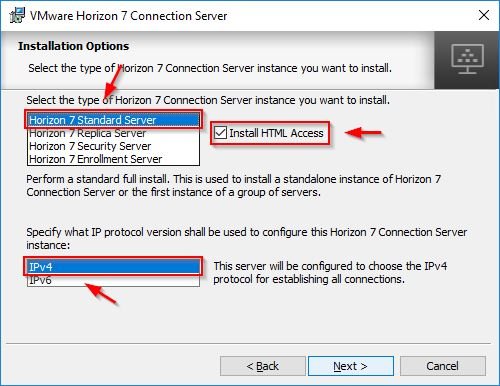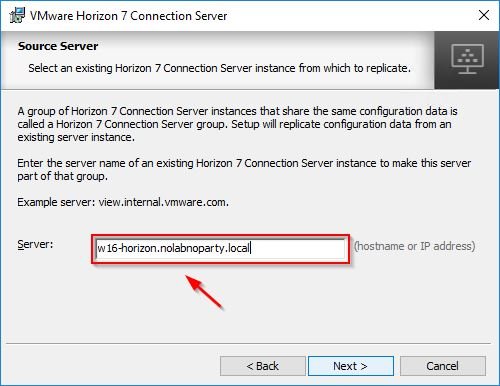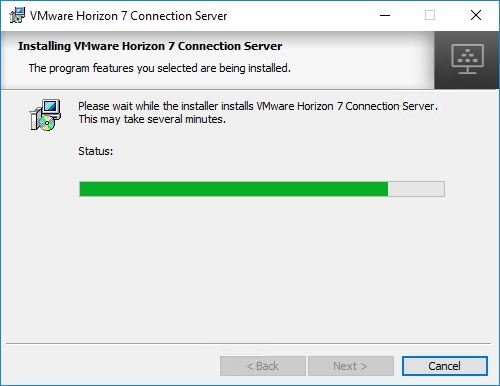Il Connection Server è il componente principale dell'infrastruttura Horizon utilizzato per la gestione e la distribuzione delle connessioni verso i desktop.
Horizon Connection Server è disponibile per le piattaforme Windows e ma non può coesistere con altri componenti Horizon come Replica server, Security server, View Composer, Horizon Agent o Horizon Client sulla stessa macchina (virtuale o fisica).
Blog Serie
VMware Horizon 7.12: installazione Connection Server - pt.1
VMware Horizon 7.12: installazione View Composer - pt.2
VMware Horizon 7.12: configurazione - pt.3
VMware Horizon 7.12: setup Instant Clone - pt.4
VMware Horizon 7.12: setup Linked Clone - pt.5
VMware Horizon 7.12: connessione al virtual desktop - pt.6
Horizon Connection Server
Il Connection Server è il componente principale di Horizon utilizzato per la gestione dell'infrastruttura e la configurazione e deve essere installato su una macchina Windows connessa ad un dominio AD.
Windows Server 2008 R2 SP1, 2012 R2, 2016 e 2019 sono le versioni di Windows Server supportate da Horizon. Il server dovrebbe essere configurato con almeno 10 GB di memoria (4 GB è il minimo richiesto) per la distribuzione di 50 o più desktop remoti.
Come best practice, creare in Active Directory un gruppo per gli amministratori Horizon e un gruppo per gli utenti Horizon.
Installazione del Connection Server
Scaricare dal sito web VMware l'Horizon Connection Server ed eseguire l'installer.
Cliccare su Next pr cominciare l'installazione.
Accettare l'EULA e cliccare su Next.
Lasciare il Destination Folder di default e cliccare su Next.
Selezionare la voce Horizon 7 Standard Server come istanza da installare ed abilitare l'opzione Install HTML access per permettere agli utenti di connettersi ai propri desktop utilizzando un browser. Selezionare IPv4 come protocollo IP utilizzato per stabilire tutte le connessioni. Cliccare Next.
Specificare la Data recovery password e cliccare su Next.
Selezionare Configure Windows Firewall automatically per aprire le porte richieste per operare sulla rete. Cliccare Next.
Selezionare l'opzione Authorize a specific domain user or domain group ed inserire l'utente o gruppo AD da usare. Cliccare Next.
Cliccare Next.
Cliccare Install per installare l'Horizon Connection Server.
Il software viene installato nel sistema.
Quando il processo di installazione viene completato correttamente, cliccare su Finish per uscire dal wizard.
Installare Horizon 7 Replica Server
Per fornire high availability e load balancing, una o più istanze del Connection Server possono essere installate per replicare istanze di Connection Server esistenti. Il Connection Server sorgente e le istanze replicate sono identiche.
Per installare una nuova Replica Server, eseguire l'installer del Connection Server e cliccare su Next per avviare l'installazione.
Accettare l'EULA e cliccare Next.
Lasciare il Destination Folder di default e cliccare su Next.
Selezionare Horizon 7 Replica Server come istanza da installare ed abilitare l'opzione Install HTML access. Selezionre IPv4 come protocollo IP utilizzato per stabilire tutte le connessioni. Cliccare Next.
Specificare l'hostname o IP address del Server sorgente e cliccare su Next.
Selezionare Configure Windows Firewall automatically per aprire automaticamente le porte richieste per operare nella rete. Cliccare Next.
Cliccare Install per installare l'Horizon Replica Server.
Il software viene installato nel sistema.
Quando il processo di installazione viene completato correttamente, cliccare Finish per uscire dal wizard.
Il componente principale dell'infrastruttura Horizon è stato installato e potrebbero essere necessari componenti agguntivi, come il View Composer ad esempio, per la distribuzione di specifici virtual desktop come i Linked Clone desktop.
Nella parte 2 sarà descritta l'installazione di Horizon 7 View Composer, il componente utilizzato per fornire Linked Clone desktop, un pool di desktop che condividono un virtual disk comune.